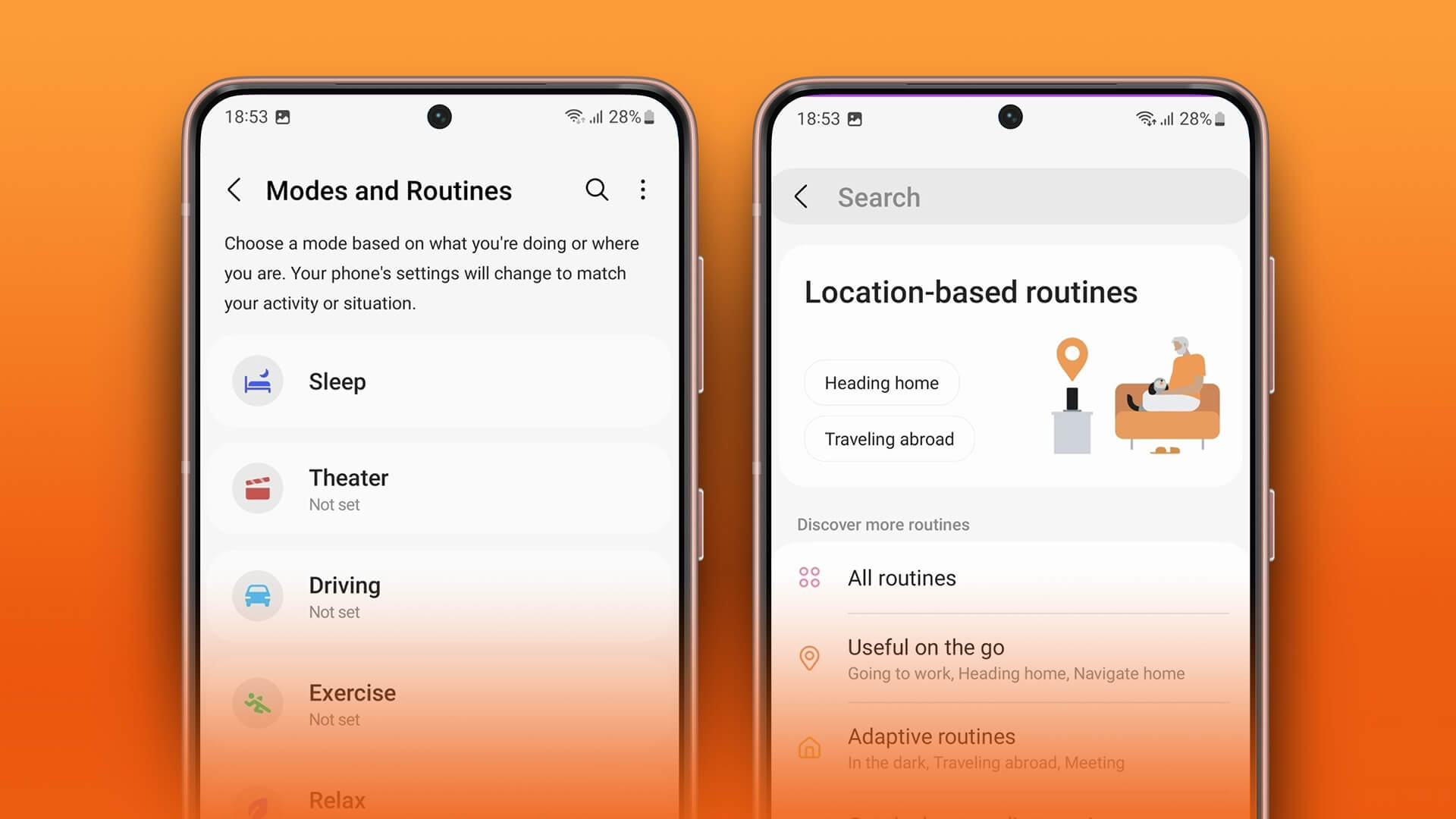Случайно удалили фотографии из недавнего отпуска на своём телефоне Samsung? Это может быть ужасно, особенно если вы не делились ими с друзьями и семьёй. Не волнуйтесь, восстановить удалённые фотографии на вашем телефоне Galaxy очень просто. Давайте покажем вам, как это сделать с телефонов Samsung Galaxy.
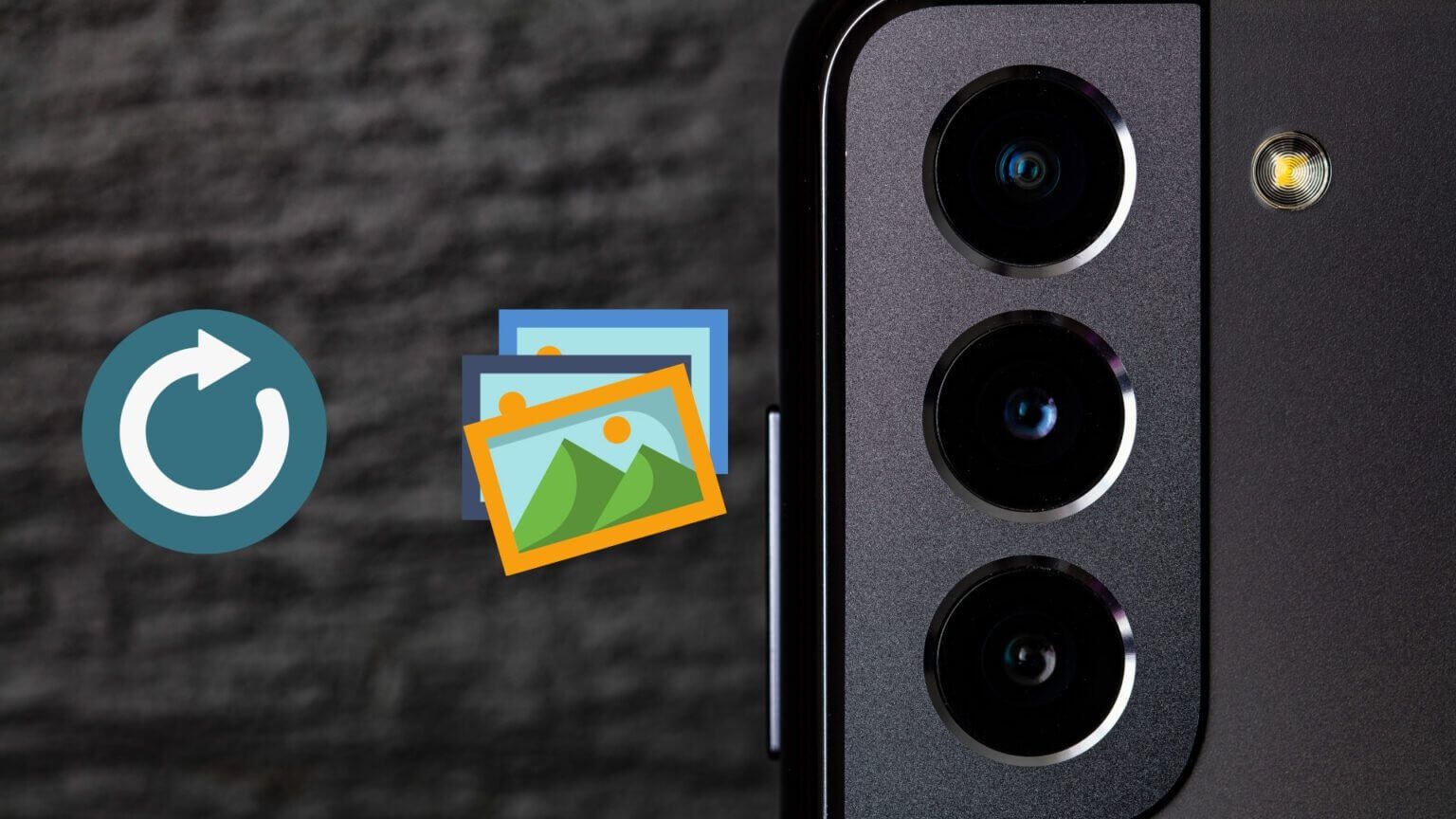
Восстановление удаленных фотографий из галереи Samsung
Приложение «Галерея» по умолчанию на телефонах Galaxy просто потрясающее. полный функций Помимо превосходных функций редактирования и организации фотографий, приложение также оснащено удобной корзиной для поиска и восстановления удаленных фотографий.
Выполните следующие действия, чтобы найти и восстановить удаленные медиафайлы из приложения Samsung Gallery на телефонах Galaxy.
Шаг 1: Открыть Приложение "Галерея" на вашем телефоне.
Шаг 2: Нажмите на Меню настроек и выберите корзина.
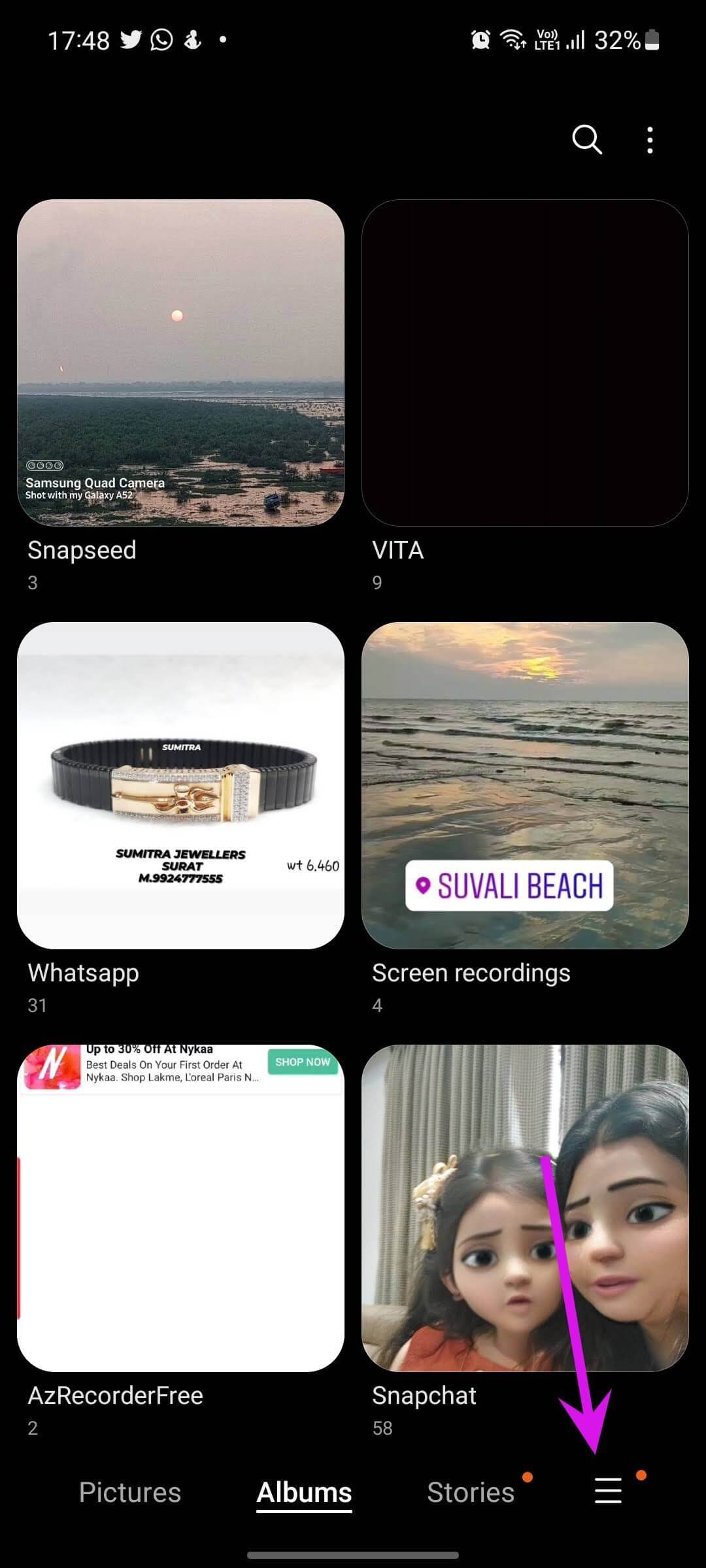
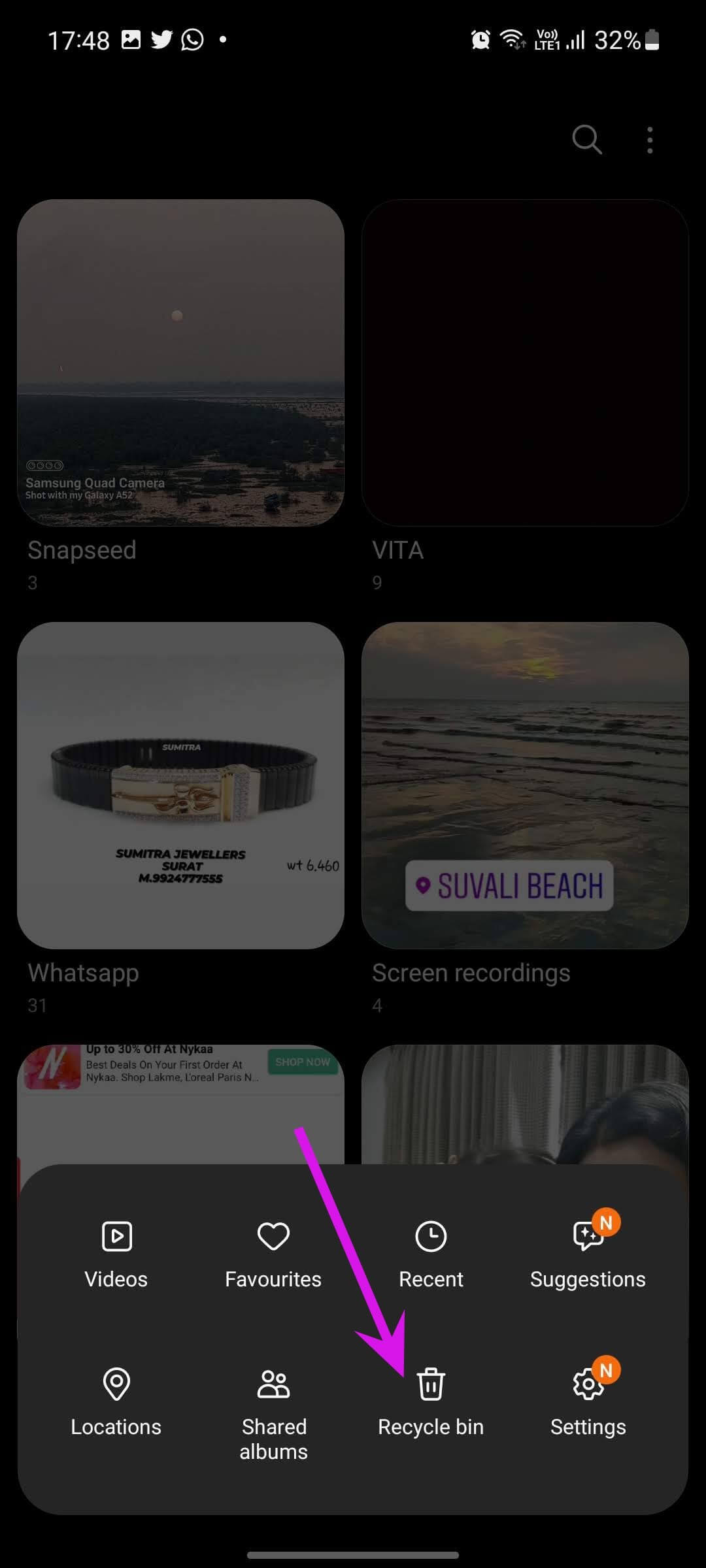
Шаг 3: Нажмите на Редактировать вариант вверху и выберите Картинки которые вы хотите восстановить.
Шаг 4: Найдите Восстановление Внизу вы найдете то же самое Фото и видео которые появляются в соответствующей папке.
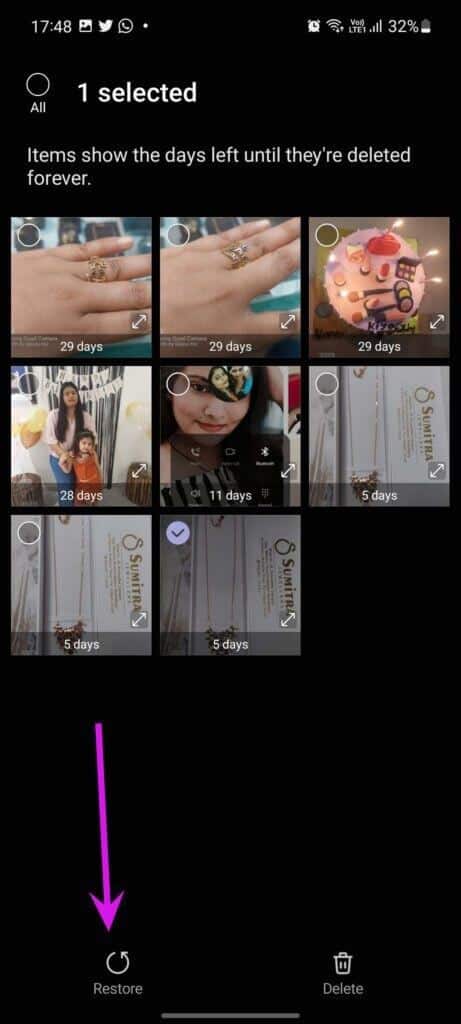
Приложение предоставляет 30 дней на восстановление удалённых медиафайлов из приложения Samsung Gallery. По истечении 30 дней приложение безвозвратно удалит все фотографии и видео из корзины.
Восстановить удаленные фотографии из Google Фото
Подобно приложению «Галерея», Google Фото также имеет контейнер для поиска удалённых медиафайлов. Вот как восстановить удалённые фотографии с телефонов Samsung Galaxy с помощью Google Фото.
ملاحظة: Поскольку приложение Google Photos предустановлено на каждом телефоне Android, этот прием работает на всех устройствах.
Шаг 1: Открыть Приложение Google Фото на вашем телефоне.
Шаг 2: перейти к Список библиотек.
Шаг 3: Найдите Список мусорных корзин.
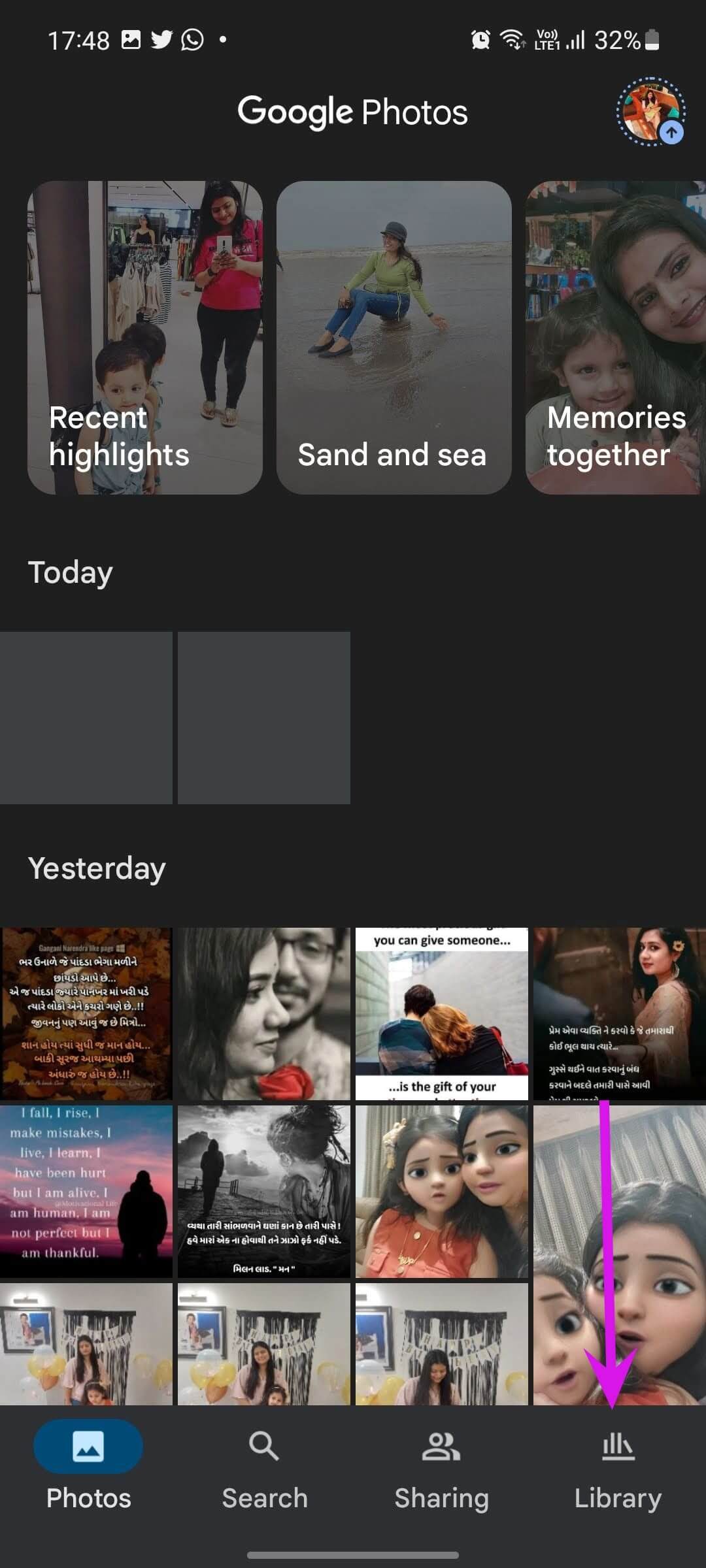
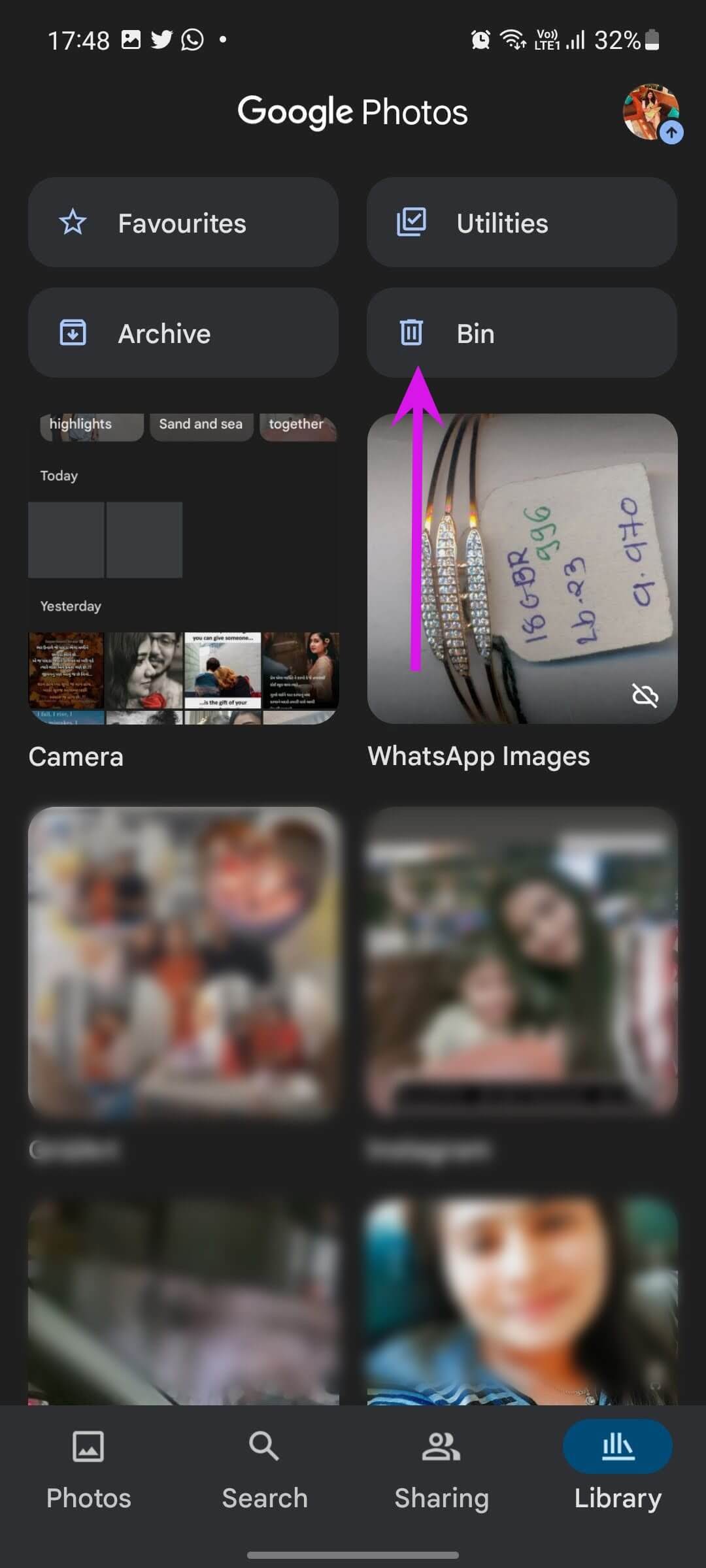
Шаг 4: Долгое нажатие Картинки которые вы хотите восстановить. Выберите Восстановление Внизу вы увидите Медиа файлы Появляется в альбоме.
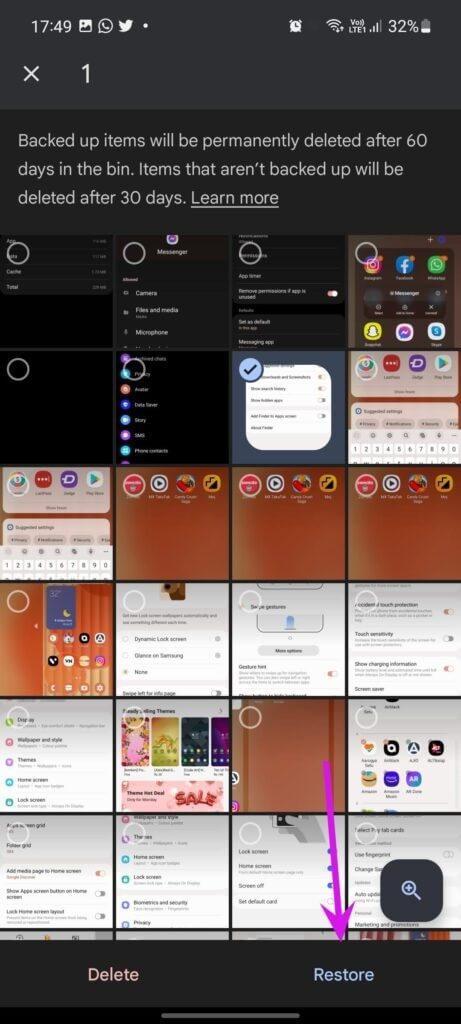
Приложение Google Фото удалит резервные копии фотографий через 60 дней после их хранения в корзине. Фотографии без резервных копий будут удалены через 30 дней.
Если вы хотите восстановить резервные копии фотографий, вы также можете воспользоваться веб-сервисом Google Фото. Этот приём поможет вам сделать это, не отрывая глаз от рабочего стола.
Шаг 1: Посещение Google Фото В интернете.
Перейти к Google Photos в Интернете
Шаг 2: Найдите Мусорное ведро из левой боковой панели.
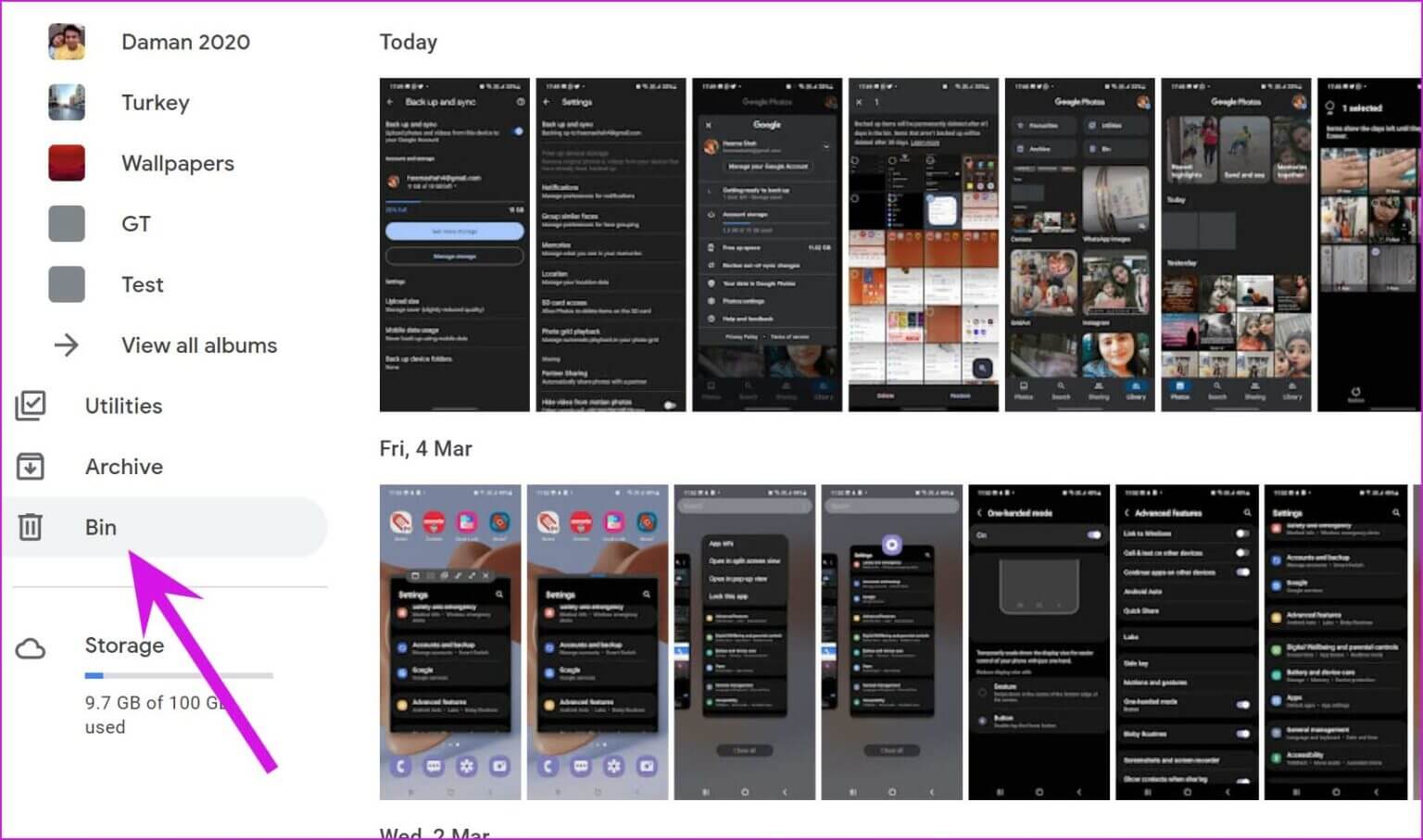
Шаг 3: Найдите Картинки и нажмите Восстановление выше.
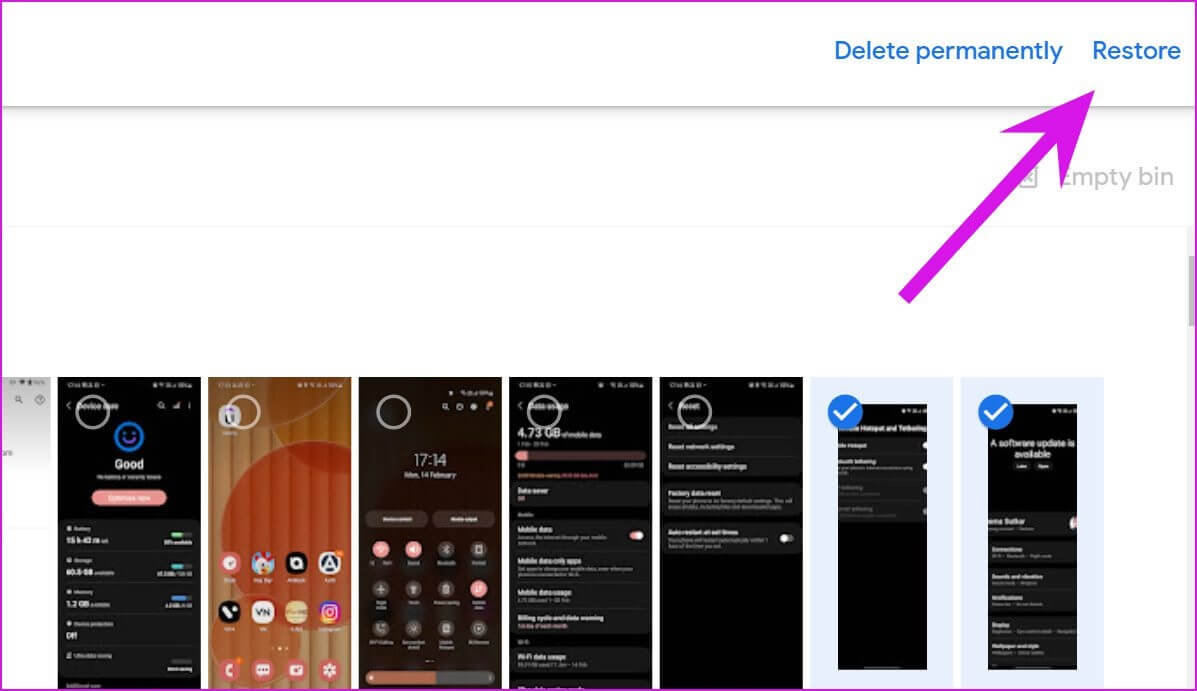
Те же фотографии появятся в Google Photos на вашем телефоне Galaxy.
Синхронизируйте фотографии с ONEDRIVE
Благодаря партнерству Samsung и Microsoft, компания имеет Интегрируйте OneDrive непосредственно в приложение «Галерея». Благодаря интеграции вы можете загружать фотографии и видео напрямую в OneDrive.
Шаг 1: Открыть Приложение "Галерея" и перейти к Настройки.
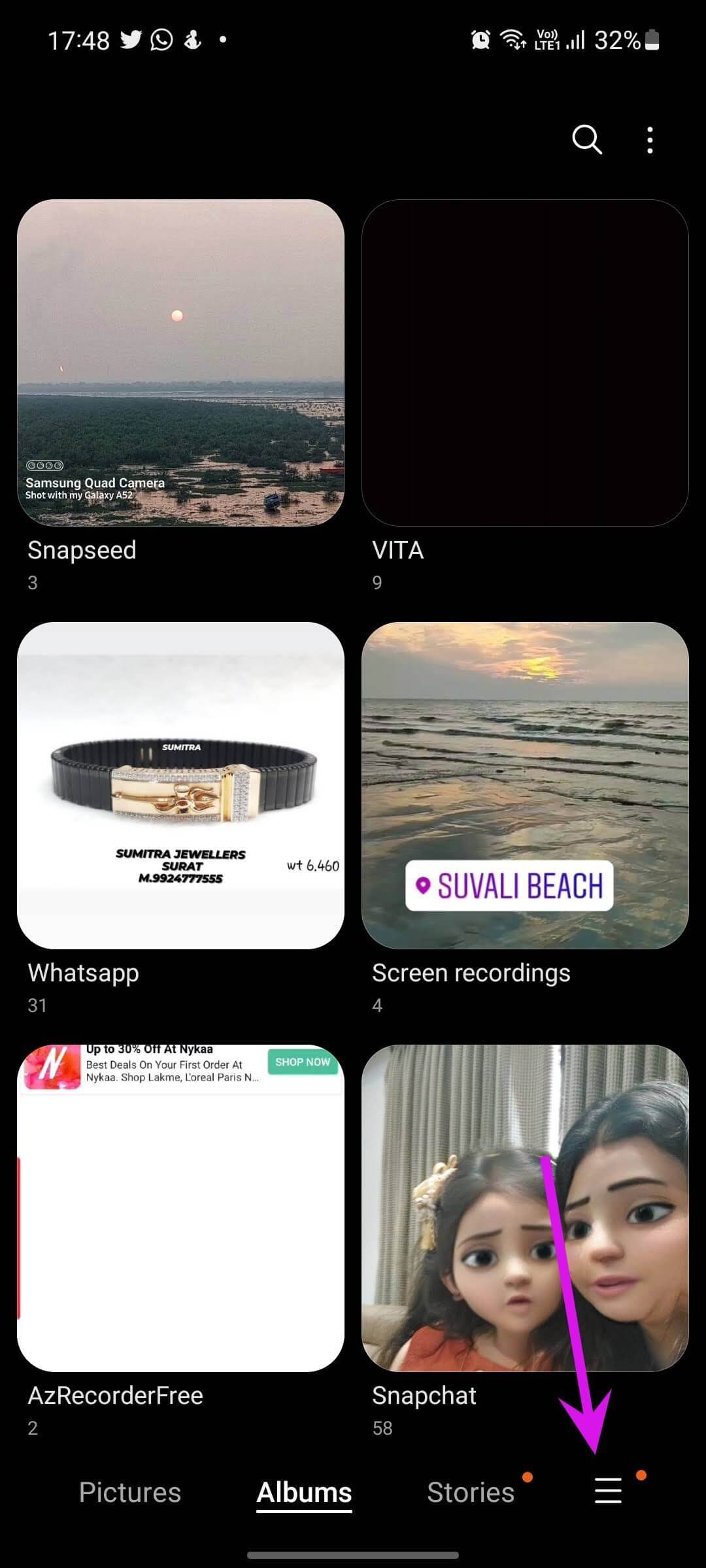
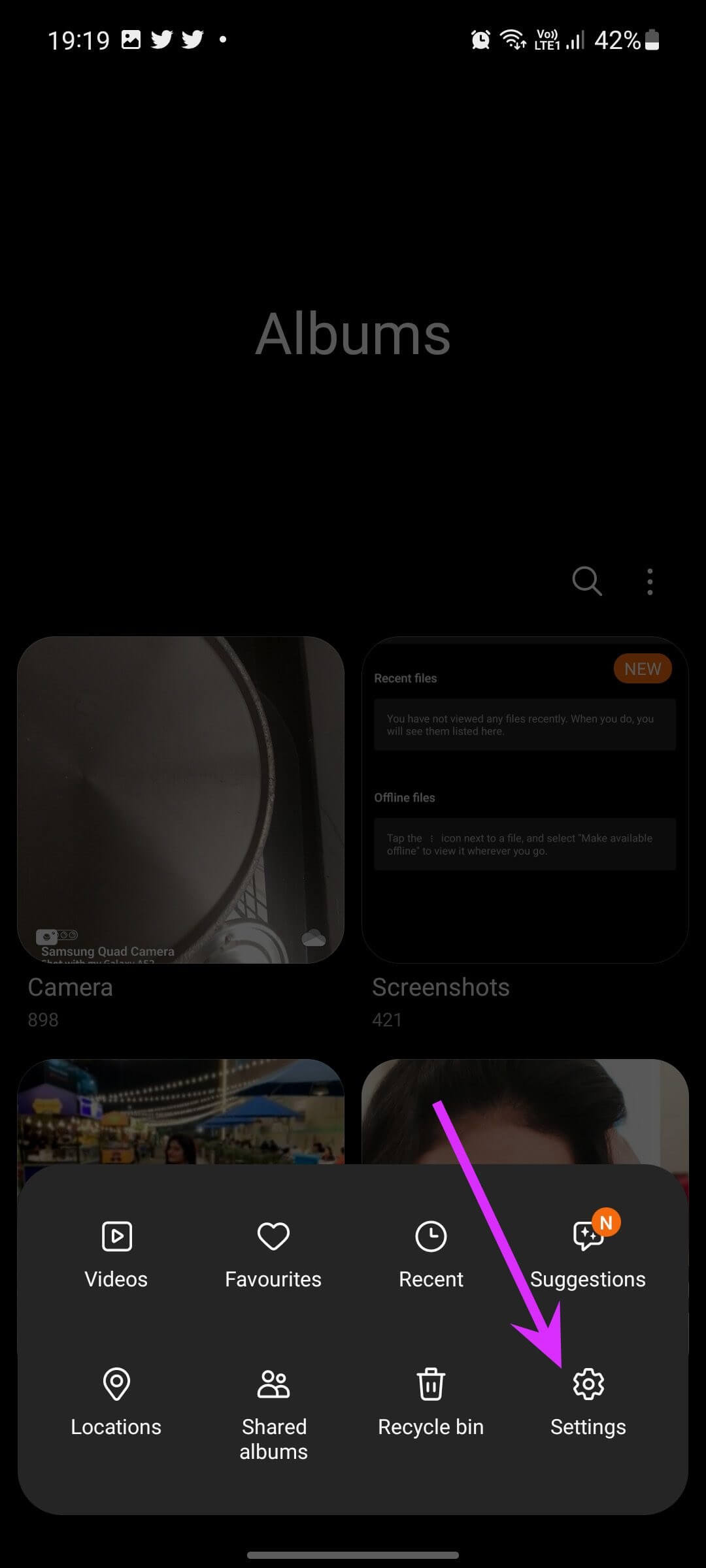
Шаг 2: Найдите Синхронизация с OneDrive.
Шаг 3: Тебе надо Подключение учетной записи Microsoft Ваше приложение-галерея.
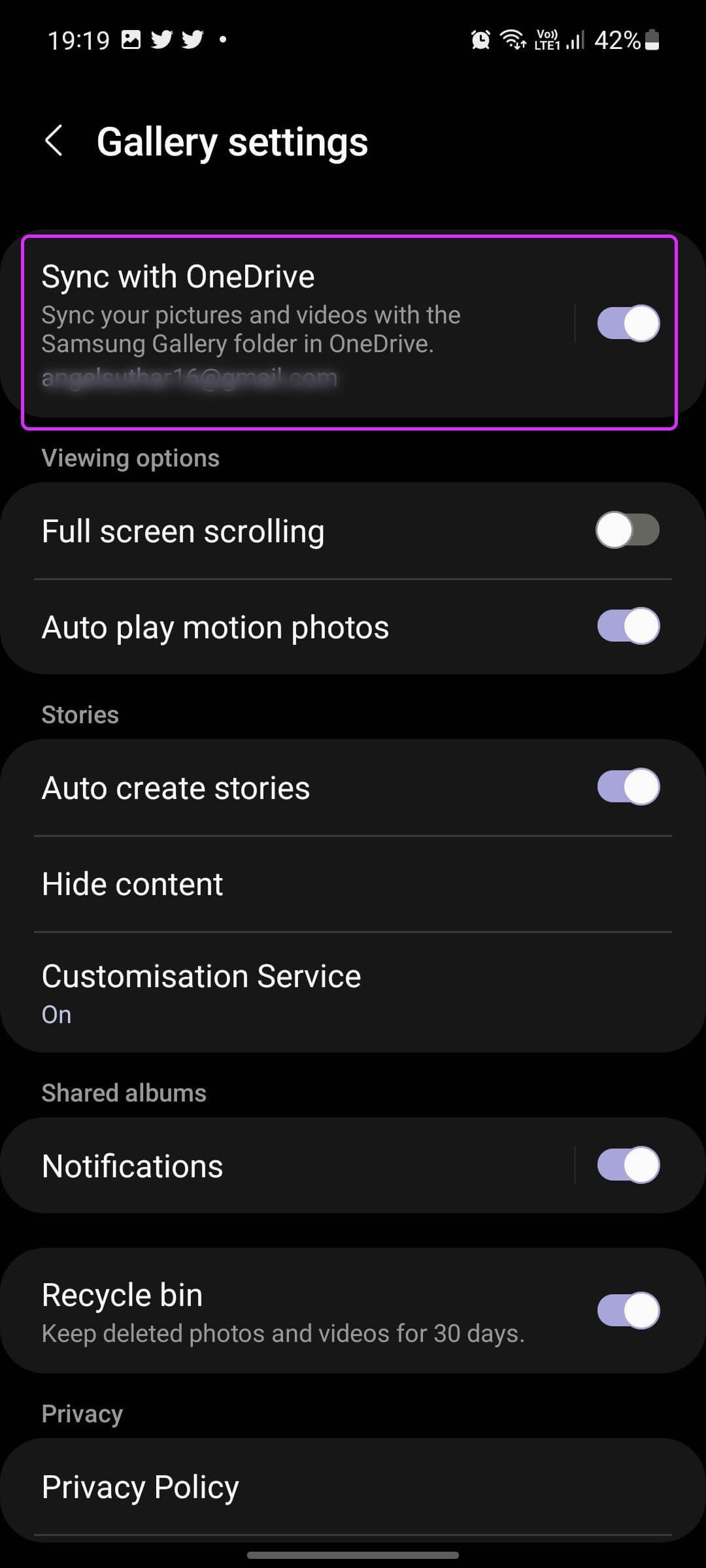
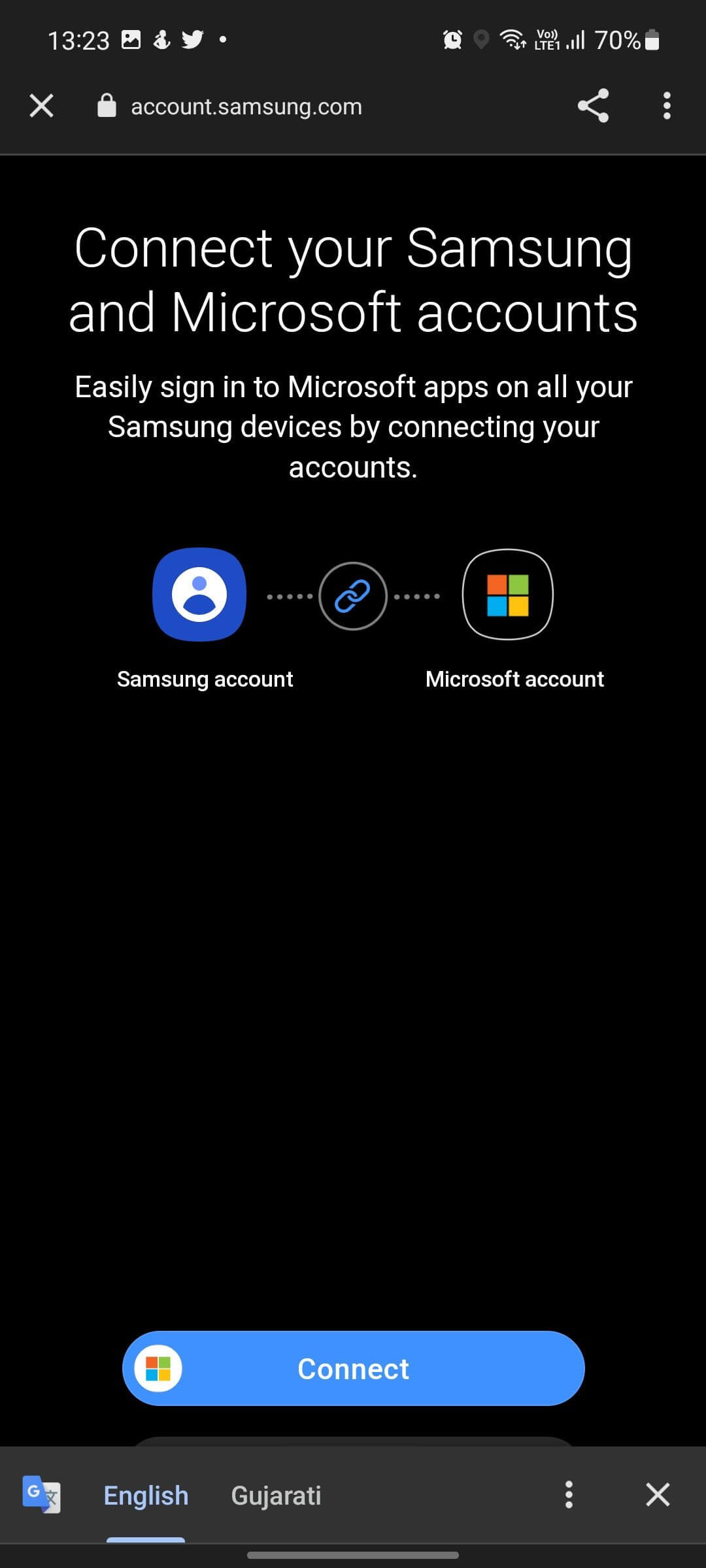
Шаг 4: После успешного подключения вашей учетной записи Microsoft вы увидите: Дополнительные опции Для синхронизации медиафайлов в Настройки галереи.
Шаг 5: Давать возможность Автосинхронизация и выберите альбомы Для синхронизации.
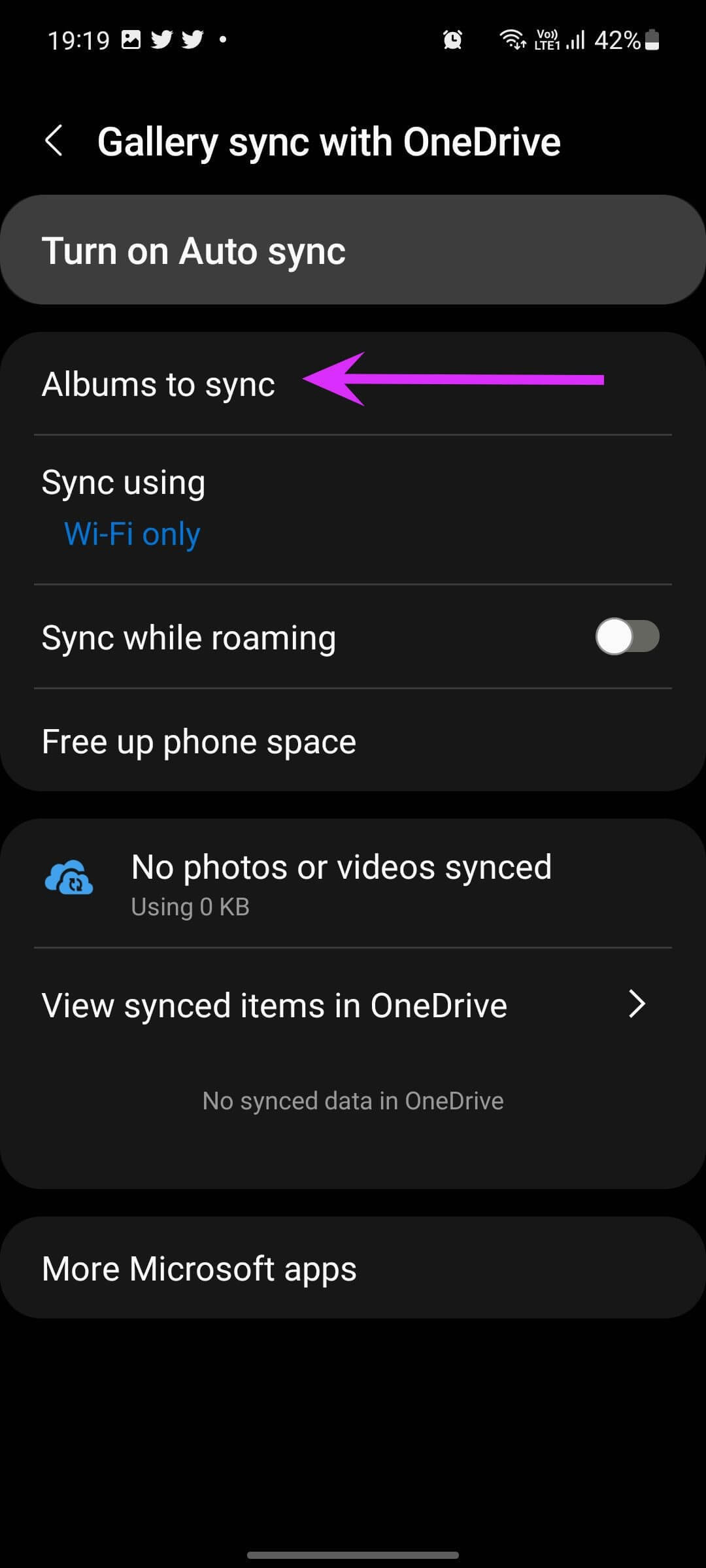
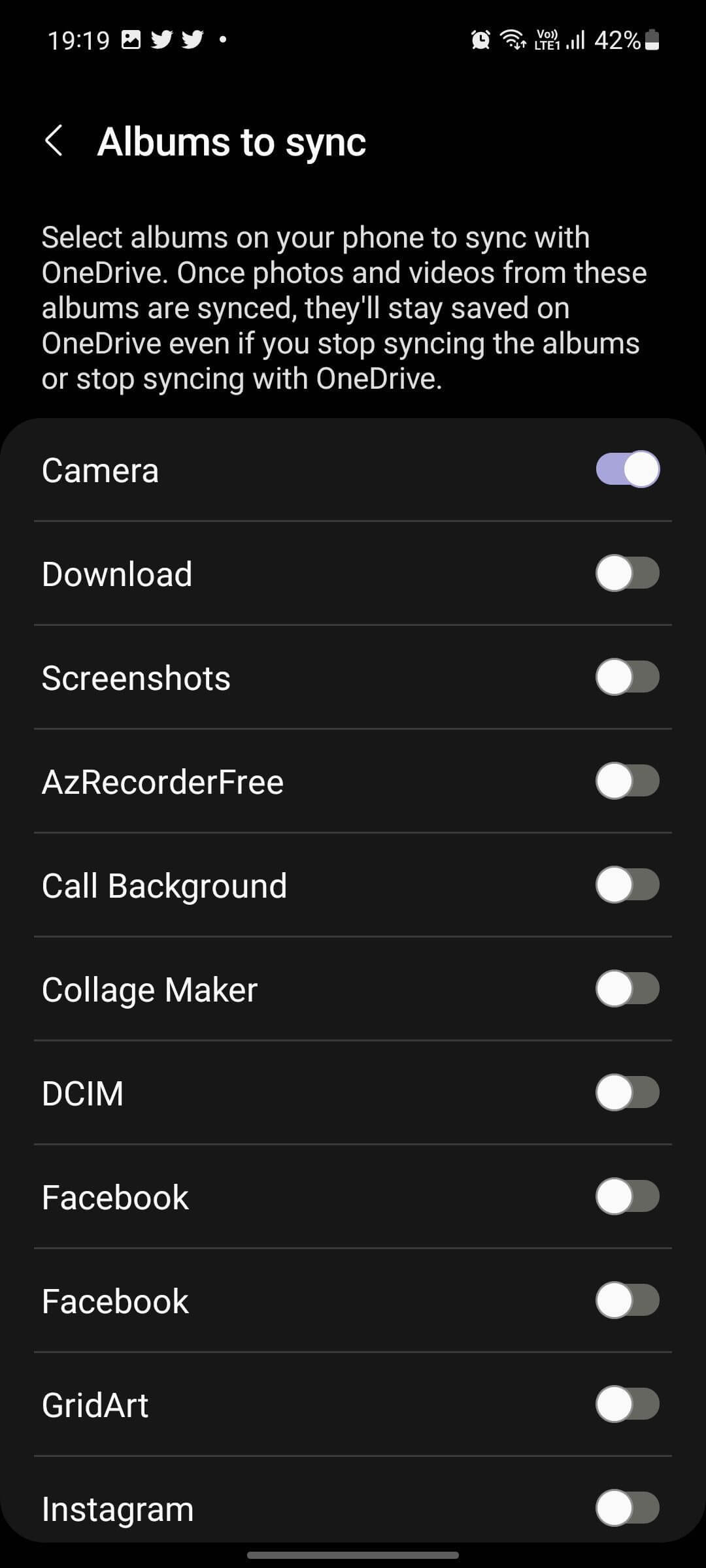
Из следующего списка выберите альбомы Галереи, которые вы хотите синхронизировать с облачной платформой Microsoft.
Из списка Синхронизировать с , Найдите Только Wi-Fi Чтобы выставка не оказалась примененной к Потребление большого объема мобильных данных.
Приложение «Галерея» загрузит выбранные альбомы в Платформа OneDrive Теперь, даже если вы случайно удалите фотографии, вы сможете найти их на сайте OneDrive.
Синхронизация фотографий с Google Photos
Использование Google Фото превращается в удовольствие благодаря резервному копированию медиафайлов в облако. Таким образом, вы можете получить доступ к своим файлам на всех платформах и использовать такие функции, как Партнерский аккаунт , и более.
Шаг 1: Открыть Google Фото на вашем телефоне Samsung.
Шаг 2: Нажмите на Файл файла Наверху и перейдите к Настройки Google Фото.
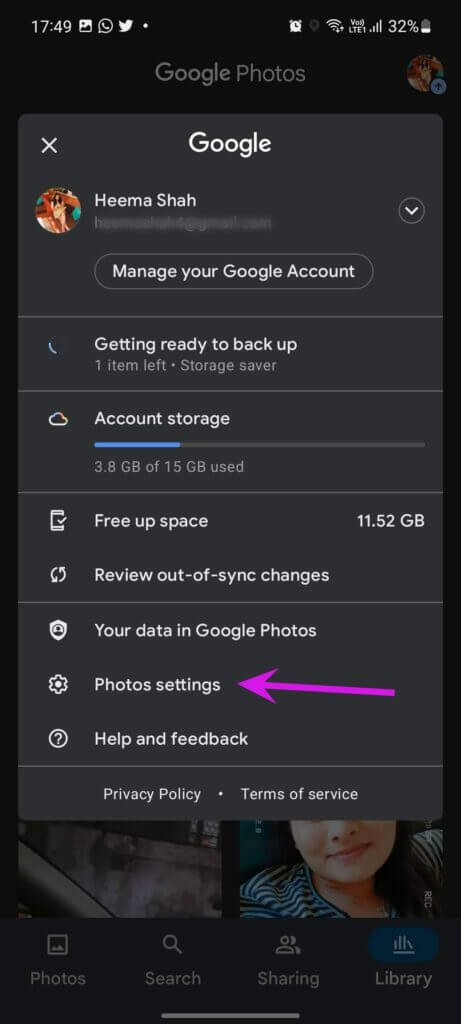
Шаг 3: Перейти к Резервное копирование и синхронизация и включить выключатель из следующего списка.
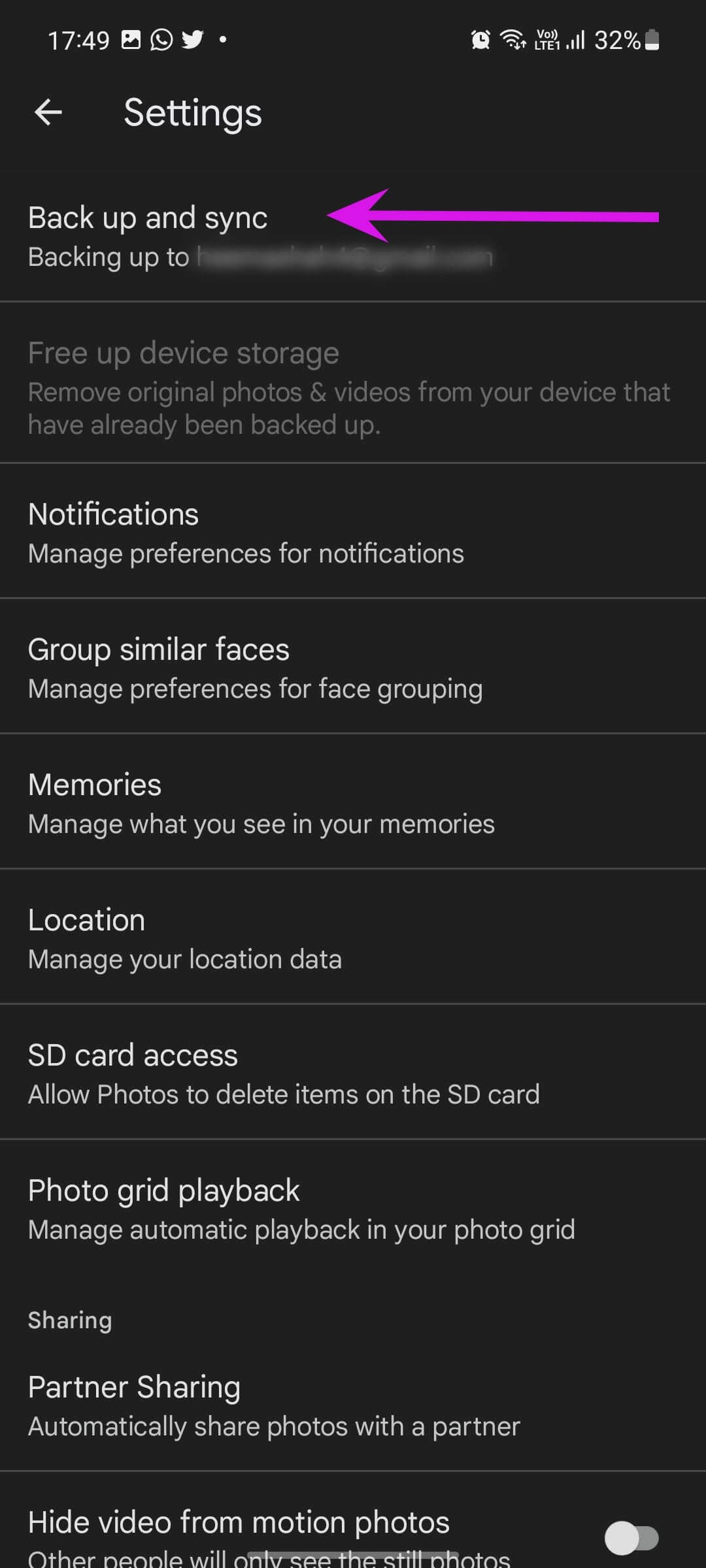
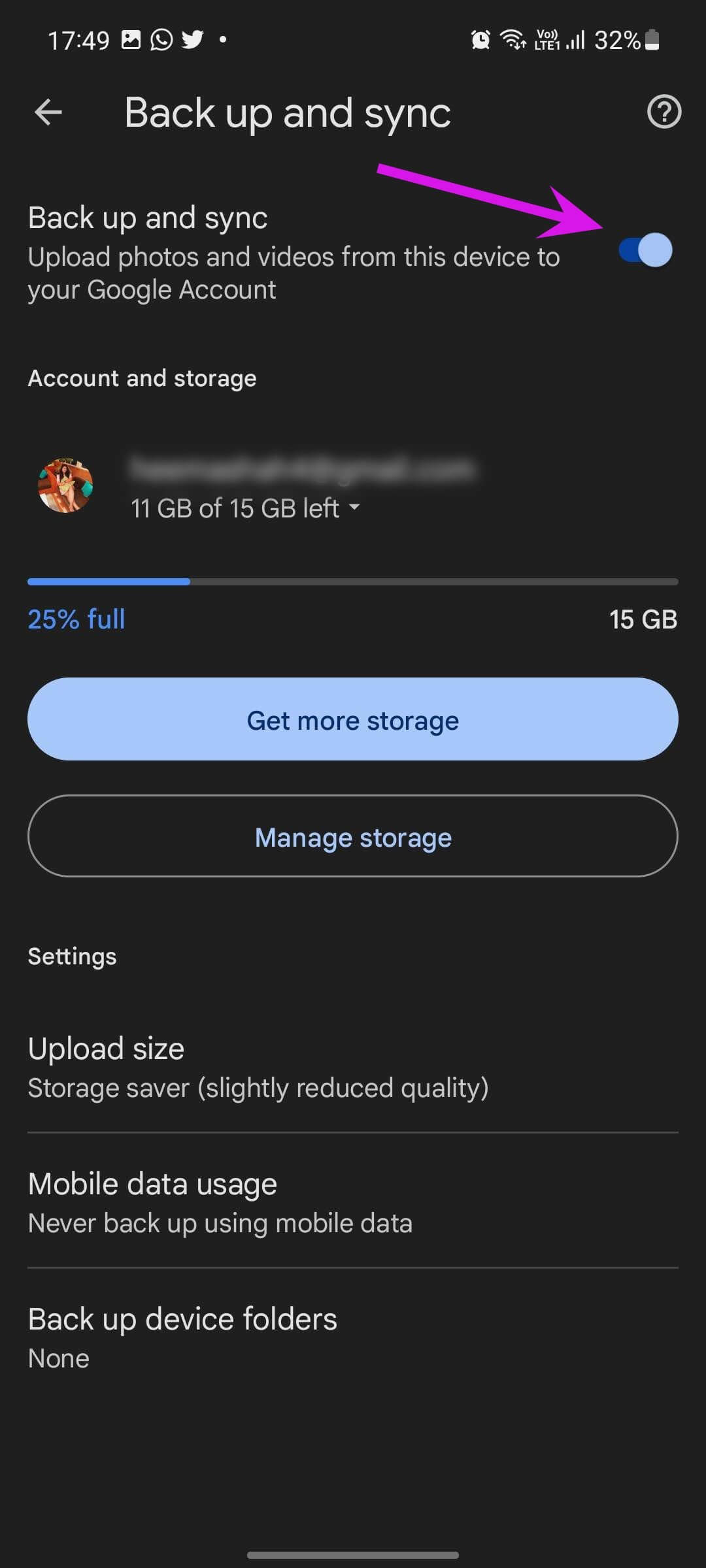
Теперь вам не нужно беспокоиться об удалении фотографий из локальной памяти телефона. Они уже сохранены в облаке.
Оживите свои драгоценные воспоминания
Независимо от того, предпочитаете ли вы стандартное приложение «Галерея» или Google Фото на своём телефоне Galaxy, восстановление удалённых фотографий займёт не больше минуты. Чтобы избежать подобной ситуации в будущем, включите синхронизацию и загрузите все промежуточные файлы в Google Фото или OneDrive.